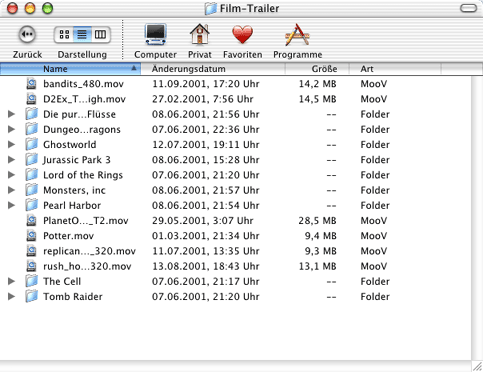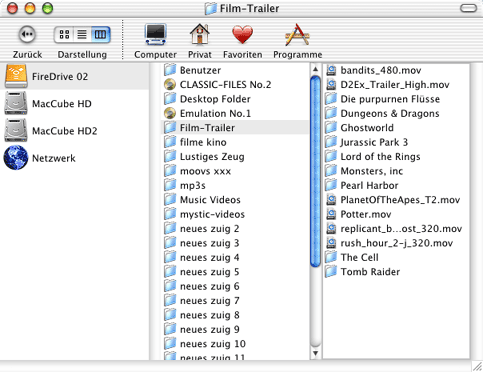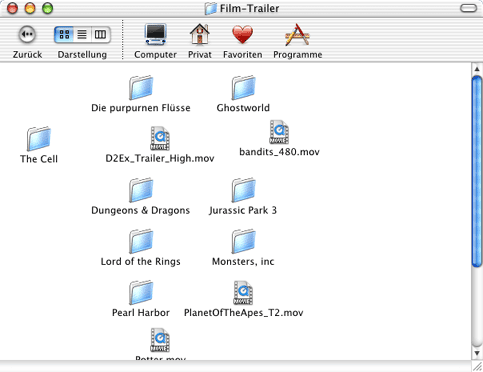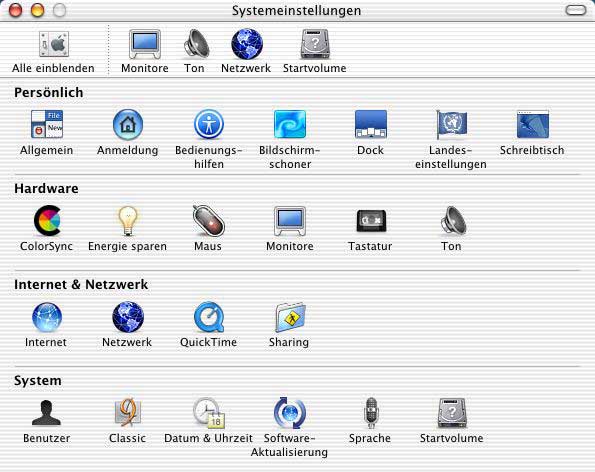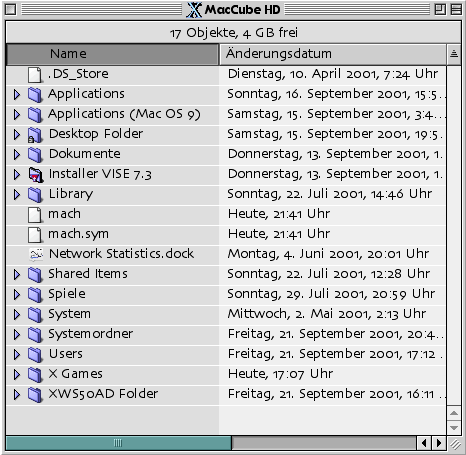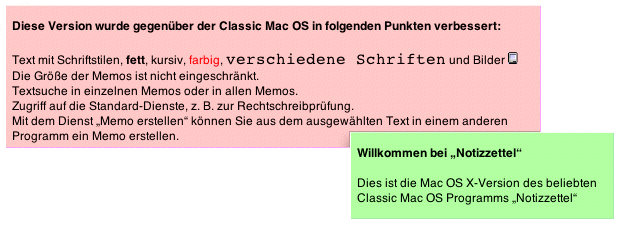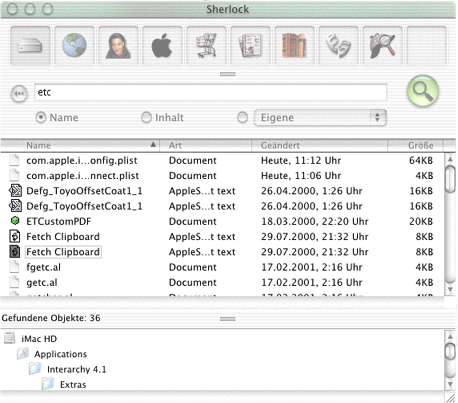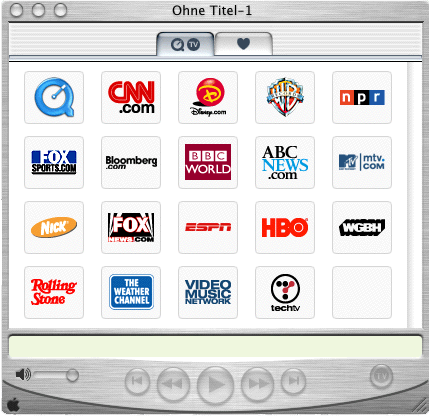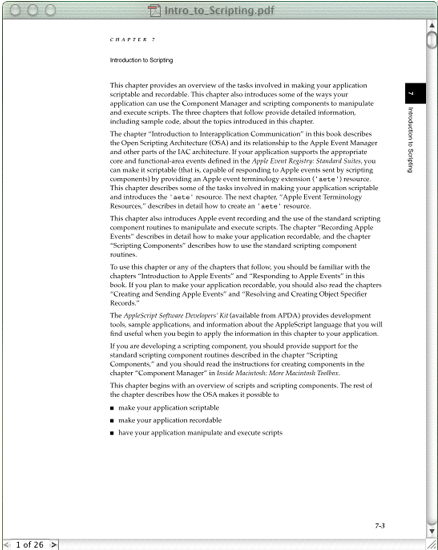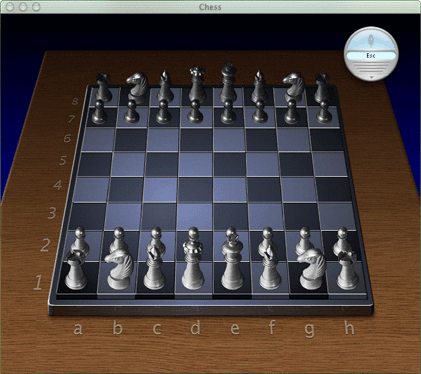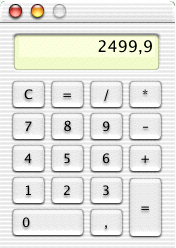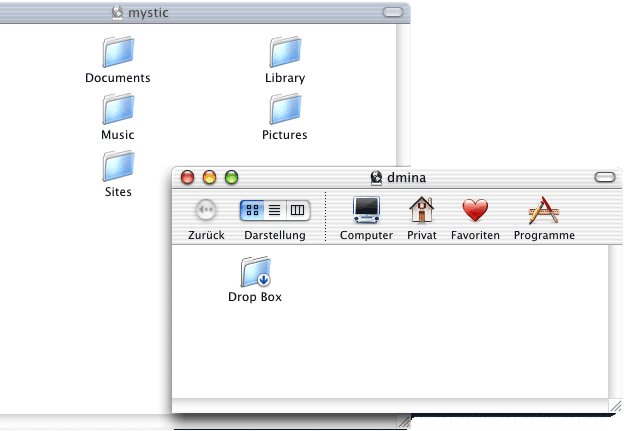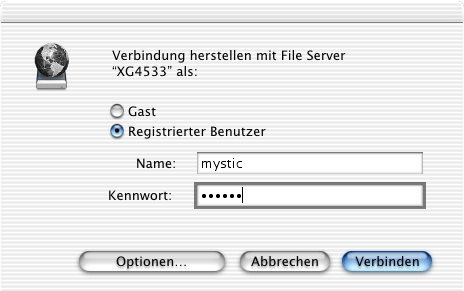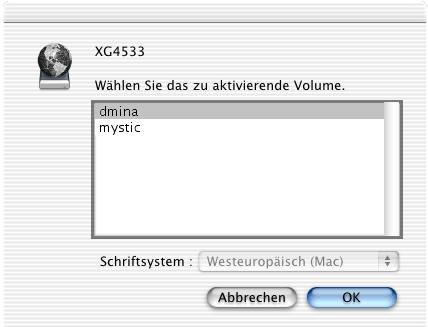![]()
|
1. Installation von MacOS X 10.1 auf unseren Testrechnern Wer MacOS X auf einem iMac, iBook oder G4 Cube installieren möchte, stößt dabei auf keine Probleme. Wer einen PowerMac G4 einsetzt, und darin im Laufe der Zeit unterschiedliche PCI-Karten angehäuft hat, der dürfte einige Probleme bekommen. Unser Test-G4 ist ein G4/533 mit einer Formac-ProRaid-SCSI-Karte, einer Formac Proformance 80 Grafikkarte für den Zweitmonitor sowie einer MiroMotion DC 30 Video-Digitizer-Karte. Stößt MacOS X auf nicht unterstützte Karten und Geräte, werden diese im besten Falle einfach ignoriert. Sobald dann ein Treiber verfügbar ist, kann dieser nachinstalliert werden und das Gerät wird wieder zum Leben erweckt. Wenn jedoch, wie bei uns der Fall, eine Grafikkarte überhaupt nicht mit MacOS X will, dann hilft nichts. Die Karte muß raus und darf auch später nicht mehr verwendet werden. Hier die bereits getesteten Grafikkarten unter MacOS X:
Unsere Formac-Karte mußte also raus und für den Zweitmonitor haben wir eine kostengünstige, kleine VillageTronik-Karte verwendet. Danach klappt die Installation problemlos. Falls USB-Geräte nicht direkt untersützt werden, können von der Homepage des Herstellers MacOS X Treiber heruntergeladen und installiert werden. So geschehen bei unserem VST DualMedia-CardReader. Auch der über SCSI angeschlossene Agfa-Scanner sollte auf diese Weise in absehbarer Zeit wieder verwendet werden können. Genauso bei unserem Wacom-Grafiktablett. Alle angeschlossenen ZIP-Laufwerke brauchen keinen separaten Treiber, diese werden selbstständig erkannt und stehen sofort zu Verfügung.
2. Der Finder, die Systemeinstellungen und die Dateistruktur Der MacOS X Kernel Das System selber arbeitet äußerst stabil und läßt sich nicht aus der Ruhe bringen. Es behält völlige Kontrolle über alle stabilitätsrelevanten Bereiche und kontrolliert diese. So wird die Speicherzuteilung eines Programms nicht vom Programm kontrolliert, sondern vom System. Dadurch wird es möglich, daß momentan nicht benötigte Programme wieder Speicher abgezogen bekommen und ausgelagert werden. Auf diese Weise lassen sich sehr viel mehr Programme starten und das lästige Beenden von Programmen, um Speicher freizumachen, entfällt. Der MacOS X Kernel läßt nur solche Programme starten, die an den Speicherschutz von MacOS X angepaßt sind. Innerhalb dem ihnen zugewiesenen Speicherbereich können sie tun und lassen, was sie wollen. Bei einem Absturz können die Programme nicht auf den Speicherbereich anderer Programme zugreifen. Dadurch werden die anderen Programme nicht beeinflußt. Ebenso detailiert wie MacOS X den Speicher verwaltet, geht es auch mit der Prozessorzeit um. Kein Programm kann seine zugewiesene Prozessorzeit ausdehnen, sondern dies regelt auch das System. Daher laufen alle Prozessen im Hintergrund weiter. Auch die Stabilität ist damit erhöht worden, da ein Programm in seinem Zeitfenster im Prozessor abstürzen kann, dabei aber nicht mehr als vorher den Prozessor belegt. Reagiert ein Prozess nicht mehr, wird dieser beendet und das System wieder selbstständig auf Leistung optimiert.
Der Finder Der Finder ist anders als bisher wirklich ein eigenständiges Programm. So kann es passieren, daß der Finder einmal abstürzt, nicht aber der Rechner oder andere geöffnete Programme. In so einem Fall wird der Finder automatisch neu gestartet und alles ist so wie vorher. Wenn man ein Volume öffnet, erscheint es in folgender Darstellungsform. Es gibt unter dem OS X Finder 3 Darstellungsformen: eine Darstellung als Liste, als Spalten und als Symbole. Die Tastendarstellung aus MacOS 9 ist weggefallen, da dies eh kaum jemand benutzt hat.
Die Darstellung als Liste. Alle Inhalte des Ordners werden untereinander und frei sortierbar dargestellt.
Die Darstellung als Spalten. Diese Neuerung ist die bisher nützlichste Funktion im neuen Finder. Wenn man jetzt auf einen Ordner in der dritten Spalte klickt, wird dessen Inhalt in der dritten Spalte dargestellt. Die anderen Inhalte werden um eine Spalte eingerückt (quasi ein beliebig langer horizontaler Dateibaum). Diese Form der Darstellung ist bislang einzigartig und in keinem anderen Betriebssystem zu finden. Nach kurzer Eingewöhnungsphase möchte man sie nicht mehr missen. Denn es sind immer alle Volumes verfügbar, wenn man den horizontalen Verschiebebalken nach ganz links schiebt. Auch gemountete Server-Volumes werden hier dargestellt.
Die Darstellung als Symbole. Alle Inhalte des Ordners werden mit den Ikonen dargestellt. Die Größe der Ikonen ist gegenüber den MacOS 9 Ikonen deutlich hochauflösender. Daher kann die Größe in den Finder-Einstellungen beliebig eingestellt werden.
Die Systemeinstellungen Was bisher die Kontrollfelder waren, sind unter MacOS X die Systemeinstellungen. Hier können alle Einstellungen zentral vorgenommen werden.
Um sich die Einstellungen einzeln anzuschauen, findet Ihr in unserer MacOS X Ecke (der Button rechts oben) eine detailierte Aufstellung aller wesentlichen Systemeinstellungen.
Das Dock Das Dock vereint mehrere wichtige Bedienelemente in sich. Es übernimmt die Funktion des früheren Klickstarters genauso wie die des Programmumschalter-Menüs. Darüber hinaus können hier wichtige systemweite Einstellungen über sogenannte Docklinge durchgeführt werden. Dies sind, also kleine Programme, die im Dock z.B. die Prozessorauslastung oder die Uhrzeit anzeigen oder auch die Verbindung zum Internet regeln können. Am besten kann man die Funktion mit der früheren Kontrolleiste vergleichen. Um zwischen laufenden Applikationen umzuschalten, klickt man einfach in das Icon der jeweiligen Programms. Welches Programm geöffnet ist und welche nicht, kann man an dem kleinen schwarzen Dreicke erkennen.
Das Dock kann so eingestellt werden, daß es bei Berührung mit dem Mauspfeil den jeweiligen Bereich stark vergrößert, um so die dort enthaltenen Informationen besser anschauen zu können. Wenn man oft benötigte Programme nicht immer über den Finder starten möchte, kann man sich auch auch Programme ins Dock ziehen. Hier werden sie mit einem Mausklick gestartet. Auch MacOS 9-Programme finden hier Platz. Auf der rechten Seite können Volumes, Ordner und Dokumente über das Dock gestartet werden. Bei Ordnern kann man die Maustaste eine Weile gedrückt halten, dann wird der Inhalt in Form von Untermenüs dargestellt.
Die Dateistruktur Nach der Installation sieht man die Festplatte in folgender Form. Es gibt einen Ordner "Application (Mac OS 9)". Darin sind alle MacOS 9 Programme hinverschoben worden, die zum System gehören. Auch sollten alle sonstigen OS 9 Programme hierhin verschoben worden, falls sich noch Programme an anderer Stelle befinden. Alle MacOS X Programme finden im Ordner "Applications" Platz. Bitte benennt die Ordner nicht um, da sie vom System so benötigt werden. Dann gibt es noch den Ordner "System". Hier ist das MacOS X System untergebracht. Neben den sichtbaren Dateien gibt es noch zahlreiche unsichtbare, die nur mit Spezialsoftware oder mit dem Programm "Terminal" unter MacOS X sichtbar sind. Der Ordner "Library" gehört ebenfalls zu MacOS X und sollte nicht verändert werden. Das MacOS 9 bleibt praktisch unverändert. Lediglich ein paar zusätzliche Dateien sind hier installiert, die MacOS X für die Classic-Umgebung benötigt.
Zusammen mit MacOS X kommt eine ganze Reihe neuer Programme, die bei jedem Mac bereits vorinstalliert sind. Teilweise sind dies alte Bekannte aus der MacOS 9-er Welt, teilweise ganz neue Programme, die Apple als Schmankerl mit dazugibt. Wenn man den Ordner "Applications" öffnet, findet man darin alle nativen Programme für MacOS X vor. Dies sind zum einen iTunes, der Acrobat Reader Vers.5, einen komfortablen email-Client sowie den QuickTime Player nebst Picture Viewer (dieser heißt jetzt Preview).
Das Programm Notizzettel, welches das freie Plazieren von Notizzetteln auf dem Bildschirm erlaubt, ist ebenfalls mit von der Partie. Es hat zudem noch einige neue Funktionen wie Schriftstile bekommen.
Der Sherlock hilft wie bisher bei der Dateisuche und bei der Suche von Web-Seiten. Auch email-Adressen können komfortabel gesucht und vor allem schnell gefunden werden.
In MacOS X ist QuickTime bereits fest in das Betriebssystem integriert. So können QuickTime-Objekte wie Filme, Töne, mp3s oder QuickTime-VRs aus jedem Programm heraus verwendet werden. QuickTime liegt bereits in der Version 5 vor, welches viele neue Kompressionsverfahren kennt. Auch Fernsehen kann man mit QuickTime TV über eine einigermaßen schnelle Internet-Anbindung (DSL wäre gut). Wer über das Internet Radio hören möchte, kann dies über das ebenfalls vorinstallierte Programm iTunes machen. Über 80 Radiosender aus der ganzen Welt können so empfangen werden (hierzu reicht ein Modem oder ISDN völlig aus).
Das Programm "Preview" ersetzt den bisherigen PictureViewer. Und das sehr gut, denn der Nachfolger kann so einiges mehr. So lassen sich nicht nur alle QuickTime-Medien und Bilder anschauen, sondern erstmals auch PDF-Dokumente. Da PDF fest in das Betriebssystem integriert ist, kann jedes Programm mit PDF-Medien umgehen, sofern das Programm dies Möglichkeit auch nutzt. Da aber für das Durchlesen der häufig mit Software oder Hardware mitgelieferten PDF-Handbücher das Handling etwas eingeschränkt ist, liegt dem System bereits der Acrobat Reader 5.0 in nativer Version bei.
Um eine Verbindung mit dem Internet aufzubauen, gibt es ein kleines Hilfsprogramm, welches ähnlich dem Kontrollfeld "Remote Access" funktioniert und mit welchem man das interne Modem steuern kann oder ansonsten eine Internet-Wahlleitung manuell bedienen kann. Wenn man es sich ins Dock zieht, dann kann man jederzeit schnell eine Internet-Verbindung herstellen.
Ein weiteres Schmankerl ist das Programm "Chess". Das Schachprogramm steht für Mittagspausen zur Verfügung. Toll ist auch, daß komplett über Spracherkennung gespielt werden kann. Im Gegensatz zu MacOS 9, wo man sich diese Software manuell nachinstallieren mußte, ist sie jetzt immer im Hintergrund aktivierbar und kann so für vielfältige Aufgaben verwendet werden.
Nun, dieser Taschenrechner ist zwar nicht die Crème de la Crème der Taschenrechner, aber trotzdem ganz nützlich, wenn man geschwind einige Zahlen berechnen muß. Für anspruchsvolle Benutzer gibt es bereits zahlreiche wissenschaftliche Taschenrechner im Internet zum Herunterladen, nativ für MacOS X.
Wenn man die Schriftverwaltung von MacOS 9 und MacOS X vergleicht, gibt es hier massive Verbesserungen. Unter MacOS 9 war es ja so, daß es den Ordner "Zeichensätze" gab. Dort konnte man Schriften legen, und diese standen dann den Programmen zur Verfügung. Allerdings belegten viele Schriften hier unnötig viel Speicher, egal ob eine Schrift gerade verwendet wird oder nicht. Bei MacOS X gibt es mehrere Orte, an denen sich Schriften befinden können. So können Schriften einzelnen Usern zur Verfügung gestellt werden. Auch die User selber können ihre eigenen Schriften löschen oder neue hinzufügen. Dann gibt es systemweite Schriften, die allen Benutzern zur Verfügung stehen. Dies sind also z.B. in einer Arbeitsgruppe alle benötigten Schriften. Dann gibt es noch die Systemschriften. Diese können im Normalfall nicht gelöscht oder geändert werden, da sie dem System zugehörig sind und von diesem intern genutzt werden. Ein weiterer Vorteil ist auch, daß Schriften über das Netzwerk zur Verfügung gestellt werden können. Wenn als FileServer ein MacOS X Server zum Einsatz kommt, können von dort auch Schriften im jeweiligen User-Verzeichnis geladen werden. Sobald man eine Schrift in einen User-Schriftenordner legt, und dann ein beliebiges Programm startet, steht diese Schrift zur Verfügung. Es ist dabei egal, ob es sich hierbei um TrueType, PostScript, OpenType oder sogar PC-Schriften handelt. Fast alle Schriftformate können verwendet werden. Ein kleiner Nachteil ist jedoch immer noch nicht auf Systemebene gelöst. Es müssen alle Schriften in einem Ordner liegen. Es können also keine Ordner z.B. mit Kundennamen in den Schriftenordner gelegt werden, weil diese Schriften in Unterordnern nicht erkannt werden. Dazu ist also immer noch ein Schriftentool wie Suitcase 10 notwendig. Es gibt bereits 3 unterschiedliche Verwaltungsprogramme für Schriften unter MacOS X.
Neben den neuen, für MacOS X speziell angepaßten Programmen können selbstverständlich auch die alten weiter verwendet werden. Diese benötigen zum Ablaufen trotzdem ein installiertes MacOS 9.2. Startet man ein OS 9 Programm, so wird zuerst das MacOS 9 in einem eigenen Fenster hochgefahren. Anschließend steht das Programm wie gewohnt zur Verfügung. Man kann dies mit VirtualPC vergleichen. Auch hier wird ein anderes System in einem eigenen Fenster gestartet. Dennoch laufen die OS 9 Programme aber nicht nur in diesem Fenster ab, sondern auf dem gesamten Bildschirm und auch auf mehreren Monitoren. Es laufen praktisch alle bekannten Programme in dieser Classic-Umgebung ab, außer solche, die direkt auf spezielle Hardware zugreifen. Roxio Toast sei hier genannt. Toast beinhaltet alle Treiber für CD-Brenner in sich und findet so keinen Brenner, denn alle Versuche, direkt auf Hardware zuzugreifen, wird von MacOS X verhindert. Es gibt aber eine native Version von Roxio Toast, welche direkt unter MacOS X läuft. Auch werden früher oder später alle Applikationen nativ für MacOS X vorliegen. Vielleicht noch ein Hinweis für die Absturzsicherheit: Stürzt ein OS 9 Programm ab, so hat dies auch Auswirkungen auf andere OS 9 Programme. Eventuell muß die Classic-Umgebung neu gestartet werden. Aber in keinem Fall ist hier ein Rechner-Neustart notwendig, oder ist davon ein anderes OS X - Programm betroffen. Wenn man die Tastenkombination Apfeltaste-Wahltaste-esc drückt, erscheinen alle gestarteten Programme. Man kann so auch die Classic-Umgebung "abwürgen", falls diese mal nicht mehr reagieren sollte. Aber vorsichtig, dies sollte nur der letzte Schritt sein. Alles in allem arbeitet die Classic-Umgebung sehr zuverlässig.
6. Verhalten in LAN-Netzwerken Zugang zu File-Servern: MacOS X ist ein Künstler bezüglich Netzwerken. Es beherrscht sämtliche Protokolle, kein Wunder bei den hohen Anforderungen an das System. So bekommt OS X auf alle Server, die mit OS 9 verfügbar waren, problemlos Zugang. Anstatt der Auswahl unter MacOS 9 gibt es im Menüpunkt "Gehe zu" ein Untermenü namens "Mit Server verbinden...". Hiermit kann ein Netzwerk-Browser aufgerufen werden. Ist AppleTalk aktiviert (standardmässig), dann werden alle Server in gewohnter Form dargestellt. Man kann aber auch per TCP/IP (AppleShare over IP) auf Server zugreifen. Dazu gibt es die Möglichkeit, die IP-Adresse des Servers anzugeben. Es gibt aber auch noch eine andere Möglichkeit, sich mit einem Unix- bzw. Linux-Server zu verbinden. UNIX-Server bieten eine Reihe von UNIX-eigenen Netzwerk-Protokollen, alle werden von MacOS X unterstützt. Auch in Hinblick auf Windows-Server ist MacOS X ein Weltmeister. Nicht nur NT-Server können über AppleShare over TCP/IP genutzt werden, sondern dank integriertem Samba auch jeder Windows-Client, der z.B. einen Tintenstrahldrucker mit anderen Windows-PCs teilt. Der Mac gaukelt in der Windows-Sprache dem PC vor, er wäre einer von ihnen, und bekommt so einen Zugang zu den Druckern. Zugang zu Netzwerk-Druckern: Es können wie bisher alle Netzwerk-Drucker genutzt werden, die über AppleTalk oder TCP/IP zur Verfügung stehen. Direkt angeschlossene USB-Drucker benötigen einen Treiber, um auf ihnen zu drucken. Für alle EPSON-Modelle und viele HP-Drucker sind die Treiber bereits schon im System integriert, für andere Drucker können aktualisierte Treiber aus dem Internet geladen werden. Die PPDs für Mac-Netzwerkdrucker können direkt in den Ordner "System/Library/Printers/PPDs" auf dem Startvolume kopiert werden. Diese stehen dann dem System weiterhin zur Verfügung. Kleine Anmerkung: Alle Programme, die in der Classic-Umgebung laufen, können wie gewohnt über die Auswahl auf ihren Drucker zugreifen. FileSharing unter MacOS X 10.1: Ebenso wie unter MacOS 8 und 9 ist es auch unter MacOS X möglich, die eigene Festplatte im Netz freizugeben. Das neue FileSharing ist nicht nur um ein Vielfaches performanter, sondern es bietet eine komfortable Benutzerverwaltung an. Das FileSharing (entweder über TCP/IP oder AppleTalk) ist jetzt anwender-bezogener, d.h. jeder Benutzer erhält ein eigenes Arbeitsvolume (hier der Benutzer "mystic"). Er kann darauf seine Daten speichern und nur er hat Zugriff darauf. Die Volumes der anderen Benutzer (hier "dmina") können zwar ebenfalls gemoutet werden, deren Inhalt wird aber nicht angezeigt. Es besteht die Möglichkeit, Dateien in die Drop-Box eines anderen Benutzers zu legen und so dem anderen Benutzer Dateien zukommen zu lassen. Lediglich der Administrator hat die Möglichkeit, die Inhalte aller Benutzer zu sehen.
Man meldet sich am Host-Mac mit dem eigenen Benutzername und Passwort an. Die Benutzer müssen vorher am Host-Mac angelegt worden sein.
Nach erfolgreicher Anmeldung am Server kann man neben dem eigenen Volume die Volumes der anderen Benutzer sehen und auch über die "Drop-Box" Dateien mit ihnen austauschen.
Wer sich erst mal in das neue System eingearbeitet hat, und dessen Vorzüge richtig zu nutzen weiß, der wird es nicht mehr missen wollen. Das Dock, der neue Finder und die Stabilität und hervorragende Leistung des Systems sprechen schon Bände. Das kleine Hilfsprogramm "CPU Monitor" zeigt die Prozessorauslastung zu jeder Zeit an. Hier kann man sehen, wie gut der Prozessor mit Aufgaben ausgelastet ist. Da MacOS X voll Multitasking unterstützt, können mehrere Programme quasi gleichzeitig ablaufen. So können mehrere Filme im QuickTime Player ablaufen, ein Text mit TextEdit geschrieben werden und noch gleichzeitig mehrere Kopiervorgänge sowie ein Druckauftrag im Hintergrund laufen. Anders als unter MacOS 9 ist es jetzt nicht mehr möglich, daß ein einzelnes Programm den ganzen Rechner belegt. Als bestes Beispiel dient Toast. Auch Toast ist jetzt unter MacOS X multitasking-fähig. D.h. es können CDs im Hintergrund gebrannt werden, wenngleich dies nur bei Verwendung eines Burn-Proof-Brenners anzuraten ist. Wer einen Mac mit 2 Prozessoren einsetzt, kann sich im "CPU Montor " die Auslastung beider Prozessoren anzeigen lassen. Programme, die Multi-Threading und Multi-Prozessing unterstützen, sollten beim Ablaufen für eine gleichmässige Auslastung beider Prozessoren sorgen. Ein typisches Programm, welches dies nicht tut, ist die Classic-Umgebung. Diese nutzt lediglich einen der beiden Prozessoren. Alle Systemprozesse wie z.B. das Personal FileSharing oder das Web-Sharing laufen stabil auf beiden Prozessoren ab. Wer bei der Arbeit Ruckler oder Zeitverzögerungen erlebt, der hat meistens zu wenig Arbeitsspeicher. Dies kann ganz einfach mit dem CPU-Monitor herausgefunden werden. Ist die Prozessorauslastung nicht beim Maximum, der Rechner aber dennoch mit irgendwas beschäftig, dann ist er gerade dabei, im RAM Platz für den aktuellen Prozess freizuräumen. Wer MacOS X einsetzt, sollte schon 256 MB Ram haben, vor allem wenn auch noch die speicherintensive Classic-Umgebung hinzukommt. Der Speicher wird auch anders als bisher unter MacOS 9 dynamisch vom System verwaltet. Man kann sich das so vorstellen, daß der virtuelle Speicher permanent eingeschaltet ist, aber gegenüber MacOS 9 um Welten performanter arbeitet. Deswegen kann einem Programm auch nicht manuell mehr Speicher zugewiesen werden. Dies übernimmt jetzt das MacOS.
Trotzdem ist man ab einem Punkt soweit, daß man in die ganzen Tíefen von MacOS X eintauchen möchte. Das ist zum normalen Arbeiten zwar nicht nötig, aber zum Grundverständnis des Systems sehr hilfreich. Es gibt nämlich Ordner, die im Finder nicht sichbar sind. Diese Ordner werden vom UNIX-Kern von MacOS X gebraucht und verwendet. Mit Hilfe des Programms "Terminal" (zu finden im Ordner Applications, hier im Unterordner Utilities) können diese Ordner durchgestöbert werden. Wer sich tiefgehender mit MacOS X beschäftigen möchte, dem sei an dieser Stelle folgendes Buch empfohlen: Mac OS X – von Thomas Maschke ein SMARTBooks Werk – ISBN 3-908491-41-X Sowohl der normale Mac-Benutzer als auch der Technik-Freak findet hier nützliche Infos zum System, und das in sehr gutem Schreibstil.
8. Die Gestaltung der Benutzerschnittstelle Wer MacOS X zum ersten Mal sieht, wird erst mal beeindruckt sein von der genialen Aqua-Oberfläche. Nachdem man dann einige Zeit mit der Einarbeitung verbracht hat, kommt man auch mit dem Finder zurecht. Hier nutzt man dann die vielen neuen Funktionen. Vor allem die hohe Qualität der Schriftdarstellung beeindruckt in nahezu allen Programmen. Wer täglich mit dem Mac arbeitet, wird bald merken, daß das System praktisch nie mehr abstürzt, auch wenn ein Programm komplett abstürtzt. Es kommt dann sogar noch ein netter Spruch " Das Programm "Explorer" ist abgestürtzt. Das System ist davon aber nicht betroffen". Auch die lästige Speicherverwaltung, bei der man bei wenig RAM immer nicht benötigte Programm beenden mußte, bevor man neue öffnen kann, ist vorbei. MacOS X läßt den Anwender komfortabel an seinen eigentlichen Projekten arbeiten und nimmt ihm praktisch alles andere an Aufgaben ab. Fazit: Mit der Version 10.1 von MacOS X hat Apple das neue zukünftige System aus den Kinderschuhen gehoben. Alle Bereiche arbeiten einwandfrei und zuverlässig. Auch ausreichend Software ist in absehbarer Zeit verfügbar. Wir können das System voll empfehlen. Natürlich sollte man sich vor Augen halten, daß erst mit nativer Software unter MacOS X so richtig gut gearbeitet werden kann. Dies ist aber nur eine Frage der Zeit, bis alle Mac-Programme in nativer Version für MacOS X zu haben sind. Dies dürfte in den kommenden 2 Quartalen bereits der Fall sein. Testbericht zu MacOS X Server anschauen Weitere Infos zu MacOS X anschauen Bericht: Christian Abele |
Feedback : redaktion@powermacintosh.de